Când Google a anunțat că renovează interfața de utilizare Gmail și aduce o mulțime de funcții noi, am fost încântat. Ei bine, am fost deosebit de entuziasmat de noul mod nativ offline din Gmail, care este acum în sfârșit aici. Noul Mod Offline al Gmail permite utilizatorilor să utilizeze Gmail fără a avea nicio conexiune la internet. După ce activați modul Offline, puteți deschide browserul Chrome și puteți verifica și citi e-mailurile și mesajele fără conexiune la internet. Puteți chiar să răspundeți la e-mailuri care vor fi stocate în folderul Căsuță ieșire Gmail și trimise imediat ce vă conectați dispozitivul la internet. În acest articol, vă vom arăta cum puteți activa noul mod offline în Gmail pentru a vă bucura de toate aceste funcții:
Activați noul mod offline în Gmail
Notă: Această funcție funcționează atât pentru conturile GSuite, cât și pentru conturile Gmail.com, dar funcționează numai dacă utilizați browserul Google Chrome.
Activarea noului mod offline în Gmail este destul de ușoară. Urmați pașii și veți termina în câteva minute:
- Primul, asigurați-vă că utilizați nouă versiune de Gmail. Dacă nu sunteți, iată cum puteți trece la noul Gmail.
2. Odată ce ați făcut acest lucru, mai întâi faceți clic pe pictograma Cog setări și apoi faceți clic pe „Setări”.
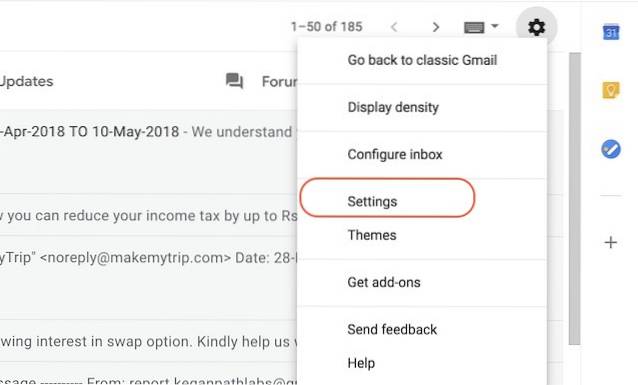
2. Aici, veți găsi o nouă secțiune Offline. Apasa pe el.
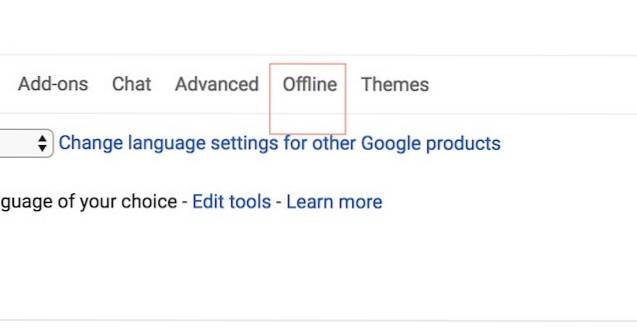
4. Acum, doar activați modul Offline dând clic pe caseta de selectare.
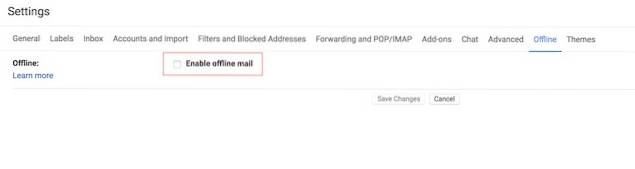
5. De îndată ce faceți clic pe caseta de selectare vi se vor prezenta câteva opțiuni. În primul rând este „Setări de sincronizare”, unde puteți selecta numărul de zile pentru care doriți să salvați e-mailurile offline. Aveți trei opțiuni, care sunt 7,30 și 90 de zile. Există, de asemenea, o opțiune de salvare a atașamentelor care este activată implicit. Dacă nu aveți o problemă de stocare pe laptop, vă sugerez să păstrați durata în ultimele 90 de zile și să păstrați setările „Descărcare atașament” activate.

6. Apoi, trebuie să alegeți dacă doriți să vă păstrați datele offline atunci când vă deconectați de la contul dvs. Google sau nu. Dacă selectați a doua opțiune, Google va trebui să vă sincronizeze din nou toate e-mailurile de fiecare dată când vă conectați. Prin urmare, dacă aveți un laptop personal la care nimeni altcineva nu are acces, Aș sugera să alegeți prima opțiune, deoarece va economisi atât date, cât și timp.
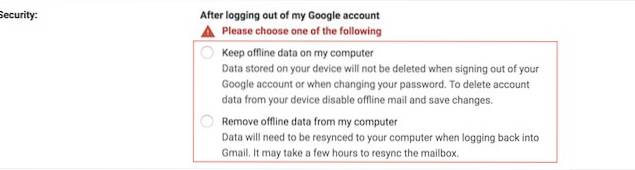
7. În sfârșit, după ce ați setat preferințele, trebuie doar să faceți clic pe butonul „Salvați modificările” pentru a activa modul offline pentru Gmail.
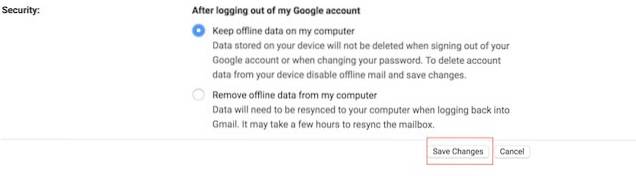
8. După ce ați terminat, toate e-mailurile și atașamentele dvs. vor fi descărcate și le veți putea accesa offline.
VEZI ȘI: Cum se remediază Nova Launcher pe Android P Beta
Utilizați noul mod offline Gmail
Noul Mod offline pentru Gmail este excelent pentru oricine are de a face cu o grămadă de e-mailuri zilnic și are nevoie de abilitatea de a le trata oricând și oriunde vrea să facă acest lucru. Personal îmi place această nouă funcție, deoarece îmi permite să gestionez e-mailurile mele în timp ce fac naveta. Spuneți-ne părerile dvs. despre această caracteristică scriind în secțiunea de comentarii de mai jos.
 Gadgetshowto
Gadgetshowto

![Steve Jobs la domiciliu în 1982 [PIC]](https://gadgetshowto.com/storage/img/images/steve-jobs-at-home-in-1982-[pic]_2.jpg)
![O parodie a rețelelor sociale [Video]](https://gadgetshowto.com/storage/img/images/a-parody-of-social-media-[video].jpg)
